
时间:2020-07-18 00:24:23 来源:www.win10xitong.com 作者:win10
不知道你在使用win10系统办公的时候碰到过win10 photoshop启动非常慢情况没有,这个问题今天小编碰到了。一般来说新用户在遇到了win10 photoshop启动非常慢的情况就不知道该怎么处理了,我们其实完全可以慢慢来解决这个win10 photoshop启动非常慢的问题,这样的步骤就可以解决:1、在菜单栏的编辑-首选项-常规,或者直接按Ctrl+K快捷键进入“首选项”设置对话框;2、取消“带动画效果的缩放”和“轻击平移”选项;常规设置项,把图标里面的“带动画效果的缩放"和”轻击平移“两个选项框前面的勾去掉,对于无openGL硬件加速功能的朋友用这个一定很吃力,特别是做大图的时候,当然小图是没故障的就很轻易的把这个问题解决了。要是你没有看懂,那再看看下面的具体win10 photoshop启动非常慢的详尽操作手段。
具体方法:
1、在菜单栏的编辑-首选项-常规,或者直接按Ctrl+K快捷键进入“首选项”设置对话框;
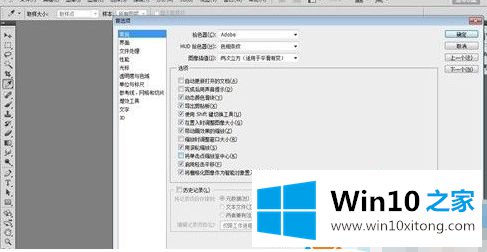
2、取消“带动画效果的缩放”和“轻击平移”选项;常规设置项,把图标里面的“带动画效果的缩放"和”轻击平移“两个选项框前面的勾去掉,对于无openGL硬件加速功能的朋友用这个一定很吃力,特别是做大图的时候,当然小图是没故障的;
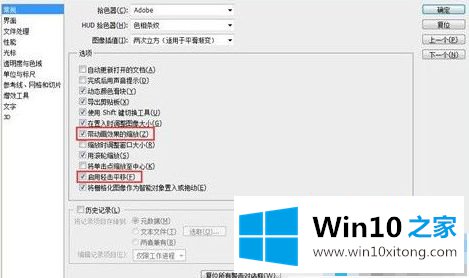
3、取消“自动折叠”和“自动隐藏显示面板”选项;打开进入界面设置,把“自动折叠”和绿色联盟“自动隐藏显示面板”两个选项前面的勾勾去掉,不需要为了这任何方面而牺牲大量的性能;
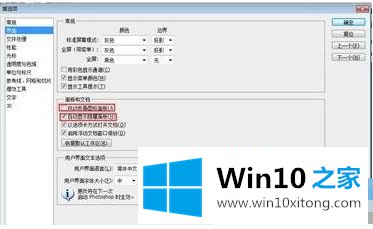
4、设置历史记录和缓存;打开进入性能设置面板,历史记录和缓存保持默认的20和4就行了,机器好的可以设置多一些,暂存盘一定要设置在除了C盘以外的任 何剩余空间量比较大的磁盘里(由于C盘一般是系统盘,本来系统对C盘的读写就比较频繁,所以不宜把暂存盘设置在C盘);
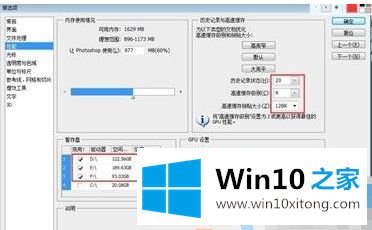
5、取消允许扩展连接到Internet;进入增效工具设置面板,绿色联盟把“允许扩展连接到Internet”那个选项前的勾勾去掉,没事不要让它连网络,时不时的连接网络自然会对性能有所影响。
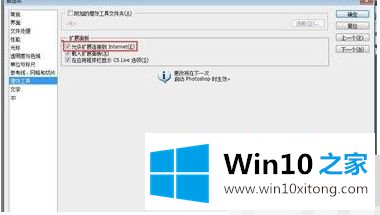
上述就是win10系统photoshop启动非常慢优化方法了,希望能够帮助到大家。
这样操作就可以解决win10 photoshop启动非常慢的问题了,你学会了吗?如果还没有解决这个问题,欢迎留言给本站。